
XMind 日次計画作成ガイド XMind ソフトウェアを初めて使用する初心者にとって、日次計画を立てるのは難しいかもしれません。この目的を達成するために、PHP エディターの Zimo は、毎日の計画を簡単に立てるのに役立つステップバイステップのガイドを特別にまとめました。毎日の計画を効率的かつ実践的にするために、このガイドは次の側面から始めます: 明確な目標を設定し、タスクを細分化し、時間をスケジュールし、メモや添付ファイルを追加し、進捗状況を監視します
XMind で毎日の計画を立てるには? XMindで毎日の計画を立てる方法
XMindを開いた後、適用して作成する「週間スケジュール」テンプレートを選択し、ダブルクリックして選択して週間スケジュールテンプレートを開き、クリックして選択し、「選択して」をクリックします右上隅の「作成」ボタンをクリックします。 (以下に示すように)
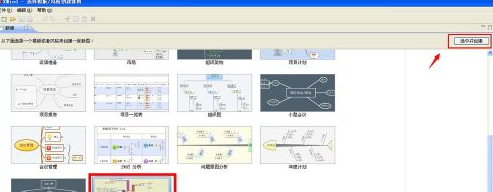
次に、各セクションでマウスをクリックして、元のテンプレートを編集および変更します。 (以下に示すように)

同時に、これらのサブトピックと結果を削除して、毎日の計画の実際の状況に適合させることもできます。 (以下に示すように)

日次計画のサブトピックで、マウスを右クリックしてアイコンの優先順位をマークします。 (以下に示すように)

マウスを右クリックしてトピックを優先度別に並べ替えて選択することもできるため、これらのグラフを毎日の作業のガイドとして使用できます。 (以下に示すように)

日次計画サブトピックの次のレベルのサブトピックで特定の日次タスクのタスクの進捗状況をマークすることもできます。マウスを右クリックして、タスクの進捗状況を選択します。アイコンを選択し、完了ステータスを押してマークを付けます。 (以下に示すように)

対応するマークを確認することもできます。たとえば、右下隅のアイコンをクリックして完了したタスクを表示し、メイン メニュー バーのファイル メニューをクリックし、ポップファンクションメニューの「名前を付けて保存」を選択します。 (以下に示すように)


ポップアップ保存パスウィンドウで、保存する必要があるフォルダーを見つけて、保存ボタンをクリックします。
以上がXMind で毎日の計画を立てる方法 XMind で毎日の計画を立てる方法の詳細内容です。詳細については、PHP 中国語 Web サイトの他の関連記事を参照してください。